Как да използвам програмата за автоматично влизане в Nvidia Shadowplay Games

- 4513
- 1054
- Johnathan Wilderman
Nvidia Geforce Shadowplay има две основни предимства: оптималното използване на компютърните ресурси и възможността за запис на видеото на последните минути на играта. Можете да изтеглите приложението безплатно, но компютърът ви трябва да отговаря на системните изисквания. В допълнение, както за използване на ShadowPlay, така и за да го инсталирате, имате нужда от опит на GeForce.

Характеристики на настройката и използването на програмата ShadowPlay.
Предимства:
- Запис на последните минути;
- Страхотна оптимизация.
Недостатъци:
- Понякога работи неправилно.
Nvidia Geforce Shadowplay - Допълнително заявление за опит на GeForce. Записването на видео се случва, когато играете любимите си игри, така че целият геймплей може да бъде документиран. Целта на Nvidia Geforce Shadowplay е да дистанцира от конкурентите благодарение на функцията Shadow. Shadow ви позволява да запишете последните минути от вашата игра. Приложението се връща навреме и запазва момента на играта, която току -що сте изпитали, за да я споделите с други. В други области, Nvidia Geforce Shadowplay не е по -нисък от съперниците. Например, има няколко варианта за настройка на видеоклип, който искате да запишете.
NVIDIA отговаря на заявки за следваща конзола за поколение, предлагайки функцията ShadowPlay като част от приложението GeForce Experience. Програмата ще ви позволи автоматично да запишете максимум 20 минути геймплей. Видеото се съхранява на твърд диск. Когато натиснете съответната комбинация от клавиши, се създава автоматично файл, който впоследствие може да бъде редактиран в програми за трета страна. Всичко се основава на кодека H.264, вградени в карти от семействата GTX 600 и 700 и поддържа всички игри въз основа на библиотеката DirectX 9. Записите се създават дори през 1920 × 1080 и при 60 кадъра в секунда, но качеството може да бъде променено, като се вземат предвид вашите собствени изисквания.
Оптималното устройство за заснемане
Вторият коз в ръкава на Shadowplay е, че тук се използва същата технология за оптимизиране на системните ресурси, както за видео картите GeForce. В резултат на това няма значение колко високи са графичните изисквания за играта, която записвате - FPS на практика няма да падне! Вашите игри ще стартират гладко и с максимално възможно качество. В този смисъл, ShadowPlay - изборът е по -добър от легендарните фрапове. Инсталирането на най-високата настройка за запис означава спад на ликвидността с 5-10 процента. За Windows 7 максималният размер на файла е 4 GB, Windows 8 елиминира това ограничение. Плановете също включват автоматично публикуване на играта в интернет на уебсайта на Twitch.
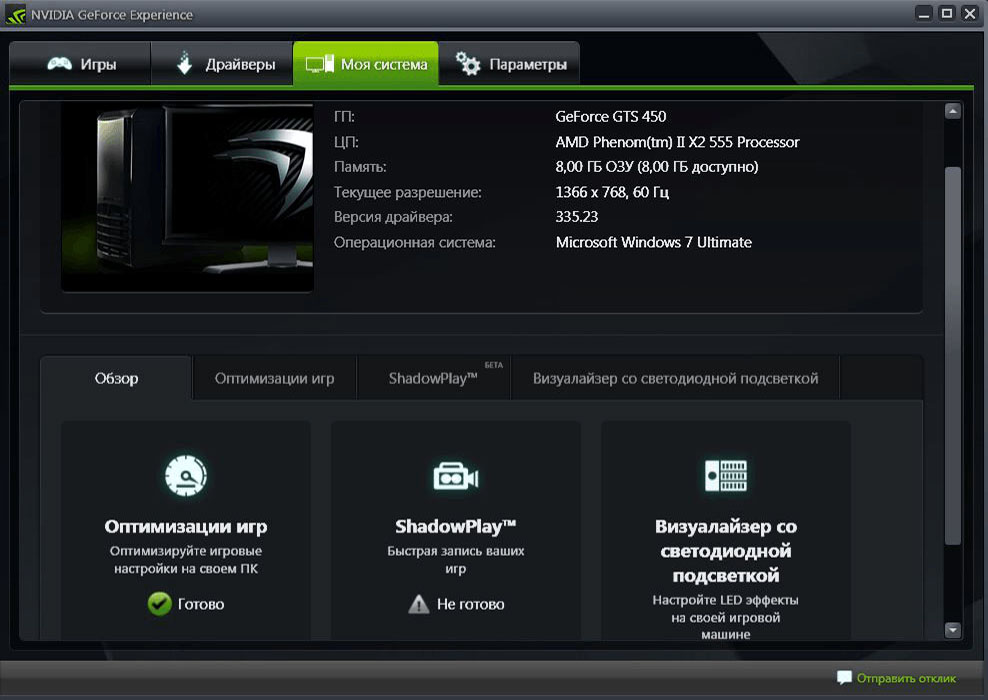
Функции на Shadowplay:
- Новата опция за опит на GeForce, съвместима с картите GeForce 650 или по -нови;
- буфер от 10-20 минути, който записва напредъка на играта;
- леко намаляване на ефективността;
- В развитие възможността за излъчване на играта в ефир.
Shadowplay ще ви позволи да спестите десетина минути от геймплея, заобикаляйки трети програми на партия (като Fraps, Camstudio или Xfire). Благодарение на декодера h.264, вграден в Geforce Series 600 и 700 (Shadowplay ще бъде съвместим само с тях), програмата ще запише последните десет до двадесет минути от текущата игра във временен файл. Ако успеете да направите нещо невероятно, отколкото искате да споделите със света, всичко, което трябва да направите, за да запазите текущата сесия като видео във формат MP4, е да щракнете върху комбинацията Alt+F10.
ShadowPlay ще обработва всички игри с помощта на DirectX 9 или по -високи библиотеки. Изображението се съхранява с висока разделителна способност (до 1920 × 1080 пиксела) с 60 кадъра в секунда. С най -високите настройки за качество на запис (50 Mbps/s), тази функция може да намали работата на играта с 5-10% - не толкова много в сравнение с популярните програми за запис. В допълнение, вече няма нужда да съхранявате много огромни видео файлове на твърдия диск, опитвайки се да заснемете някакъв добър момент.
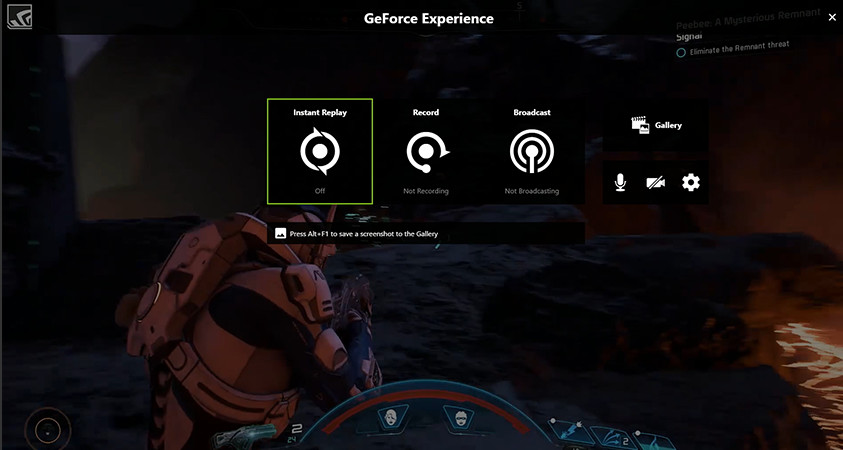
ShadowPlay също ви позволява ръчно да записвате игри. Комбинацията от клавиши Alt+F9 ще започне да спестява текущата игра без ограничения във времето. За системите на Windows 7 тези файлове няма да могат да тежат повече от 4 GB, но за Windows 8 ограничението ще бъде само за количеството безплатно дисково пространство. Съществуващите функции за опит на GeForce включват актуализиране на графични драйвери и препоръките на оптимални графични настройки в последните игри.
Как да активирам ShadowPlay
След рестартиране на компютъра много потребители се чудят каква програма попада в товар на шината. На първо място, имате нужда от видеокарта, съвместима с функцията ShadowPlay. Тази опция се предлага само на видеокарти GeForce GTX 600, 700 и 900 или за лаптопи - на модели 600m, 700m, 800m и 900m. Следващата стъпка е да се уверите, че е инсталиран софтуерът GeForce Experience. Това е част от пакета за драйвери на GeForce Gameready, така че той трябва да бъде инсталиран по подразбиране. Опитът на GeForce може да бъде намерен в менюто "Старт". В противен случай може да бъде изтеглено отделно от официалния сайт.
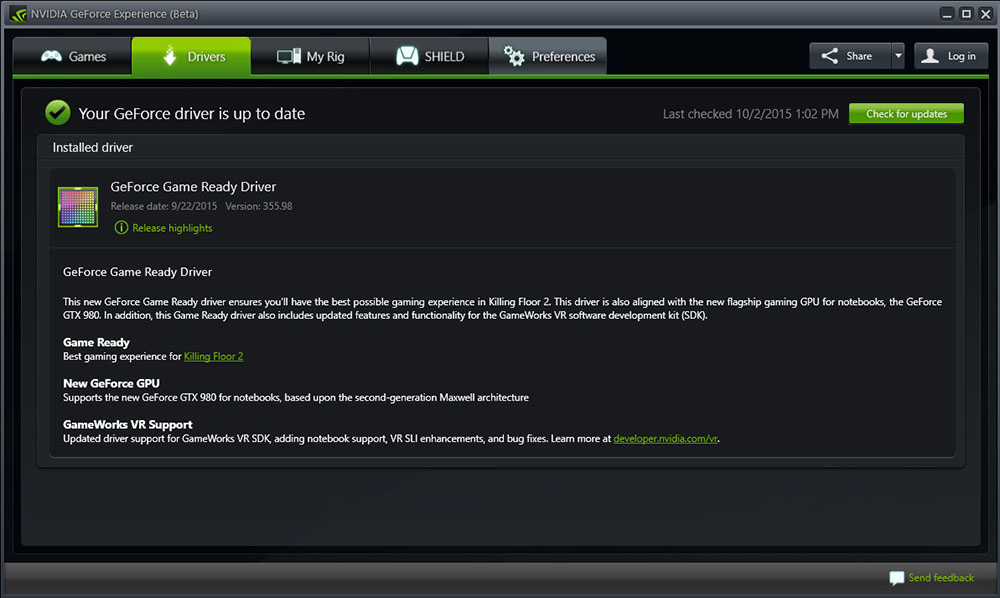
Настройки Nvidia Shadowplay
Как да активирам ShadowPlay? След като активирате програмата, щракнете върху бутона "Shadowplay" в горния десен ъгъл на прозореца. Ще се появи прозорецът ShadowPlay, който ще активира тази функция и ще конфигурира неговите параметри. Първо, трябва да активираме ShadowPlay - За това щракнете върху превключвателя от лявата страна на прозореца. След това изберете режима на запис. Налични са следните режими:
- Ръководство - Записът се активира и спира с помощта на бутона на клавиатурата. Докато не го направим, програмата няма да запише нищо. Този режим работи като редовен, класически софтуер за запис - Frass или Bandicam.
- Shadow - Shadowplay постоянно записва напредъка ни и помни във временната памет до 20 минути от последната игра. Видеото ще бъде запазено след натискане на горещи клавиши. Предимството на тази опция е да поддържаме част от играта, която все още не сме планирали да запишем.
- Shadow & Manual - комбинация от горните режими. ShadowPlay извършва постоянен запис във временна памет и ако искаме да запазим например за последните 20 минути, просто натиснете съответния клавиш. В същото време е наличен и нормален режим на запис, активиран с друг бутон, така че по всяко време можете да записвате обикновени видеоклипове, като зададете началото и края на записа.
- Twitch - режимът не записва видеото на диска, а вместо това го предава на канала на Twitch.Телевизия. Трябва да се регистрирате в Twitch предварително и да преминете през удостоверяването на канала.
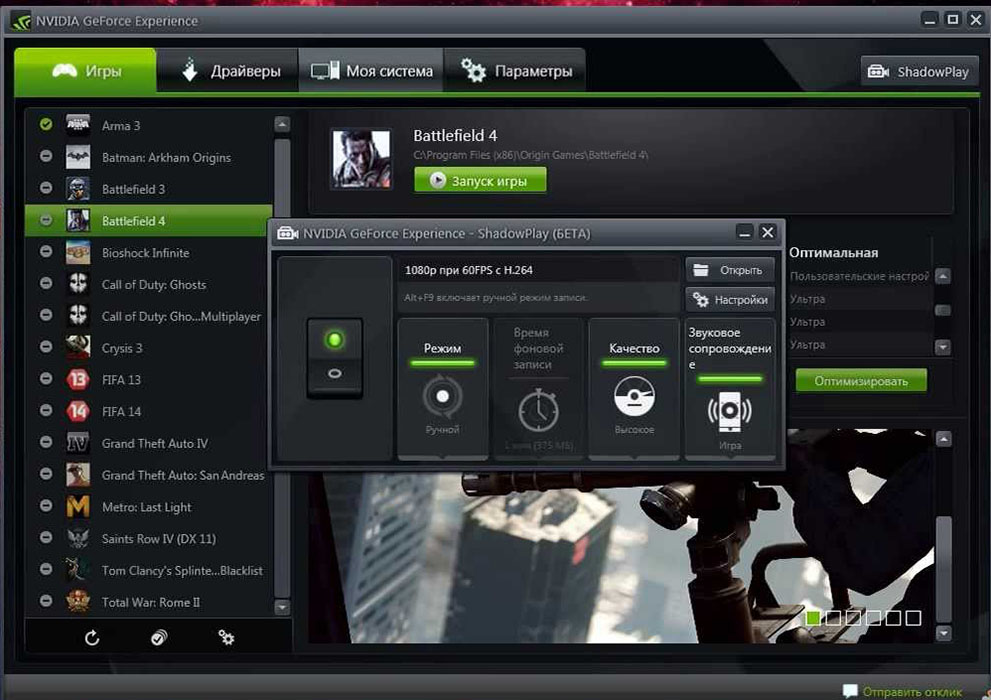
В допълнение, можете да изберете качеството на записаното видео (колкото по -високо е качеството, толкова по -голям е размерът на видео файла) и режимът - ShadowPlay може да записва само звук ("в играта") или глас от микрофона, което е полезно, когато планираме да създадем запис с коментари. Ако сте избрали режим на сянка, можете да изберете колко минути от последната игра искате да запазите в полето "Shadow Time".
Следващата стъпка е да настроите ключовите комбинации и спестяващото място. За да направите това, щракнете върху бутона за предавка точно под превключвателя ShadowPlay. Ще се появят настройки, в които комбинациите от бутони, които активират началото и спират записа или запазването на последните минути от режима на сянка, могат да бъдат инсталирани в съответните полета.
Малко по -ниско можете да изберете диск и папка, в която нашите видео материали трябва да бъдат запазени. В допълнение към местоположението, също си струва да посочите директорията за временни файлове - ако имате малко място на диска С, записът може да бъде ограничен, така че и в двете полета си струва да посочите диск и каталог, в който има достатъчно памет. Ако желаете, можете да добавите изображение от уеб камера към записа. В настройките са налични параметрите на размера и местата на екрана, където изображението трябва да се показва.
Nvidia Geforce Shadowplay работи само с GeForce GTX 600 и 700 карти и само на персонални компютри. За съжаление, GeForce Shadowplay причинява много проблеми и понякога отглежда. Въпреки факта, че програмата отдавна е напуснала фазата на бета тестване, тя все още генерира много грешки, започва грешно, понякога не се записва дори след включване. Въпреки проблемите, споменати по -горе, Nvidia Geforce Shadowplay определено трябва да опита всеки геймър. На първо място, защото е софтуер безплатно.
- « Характеристики на използването на програмата Winaero Tweaker
- Настройване на живи плочки и меню започнете в Windows 10 »

